Informacje ogólne
Stronę wypełniana nowego pisma można podzielić na 3 obszary:
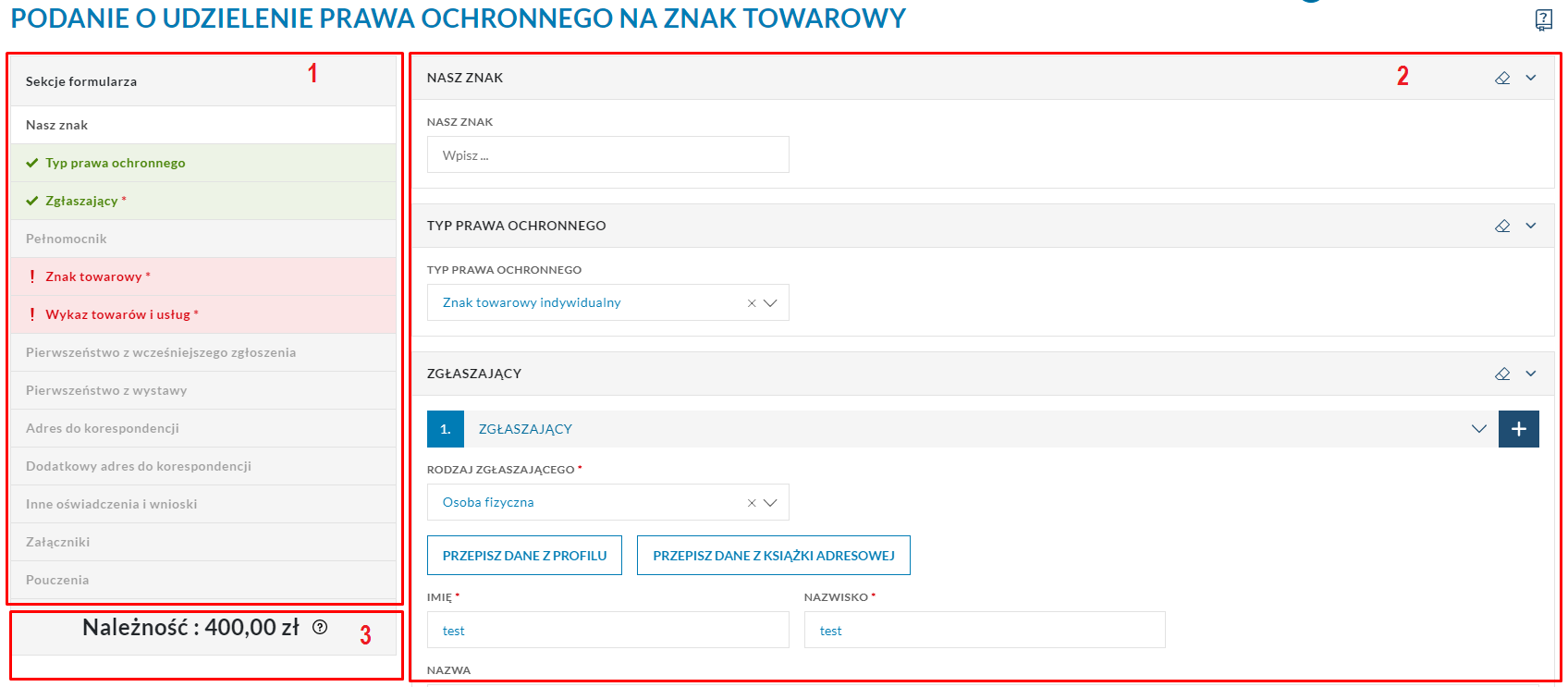
- Obszar obrazujący poszczególne sekcje formularza. Sekcje obowiązkowe do wypełnienia, aby móc wysłać formularz są oznaczone gwiazdką „*”. Dzięki temu obszarowi możemy szybko przechodzić do poszczególnych sekcji formularza. Wystarczy kliknąć w nazwę danej sekcji, a formularz zostanie automatycznie wyświetlony ma wskazanym obszarze. W momencie wypełnienia sekcji jest ona zaznaczona na zielono, gdy nie wszystkie pola obowiązkowe w sekcji zostały wypełnione jest ona oznaczana kolorem czerwonym.
- Obszar wypełniania formularza. Wskazówki dotyczące wypełniania poszczególnych sekcji zostały opisane w dalszej części instrukcji. Każdą z wyświetlonych sekcji można ukryć za pomocą kliknięcia opcji „˅”. Zawartość sekcji można również wyczyścić za pomocą kliknięcia ikony czyszczenia
 , operację należy potwierdzić w wyświetlonym oknie.
, operację należy potwierdzić w wyświetlonym oknie. - Obszar zawierający informacje o naliczonej należności dla formularzy, które są powiązane z opłatami. Za pomocą przycisku
 możliwe jest podejrzenie składowych opłat należności.
możliwe jest podejrzenie składowych opłat należności.
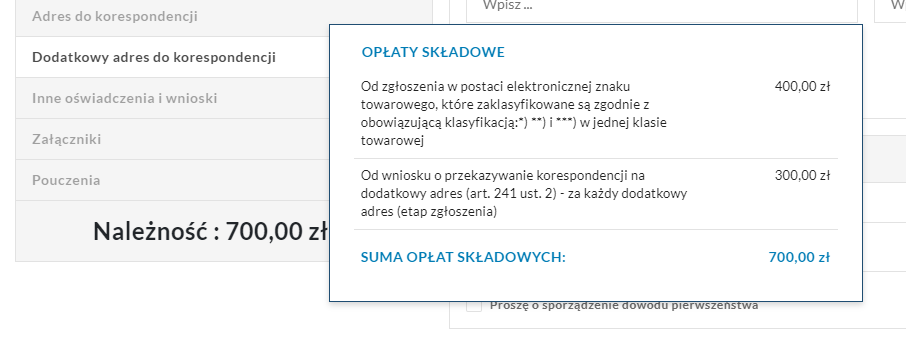
Na samym dole formularza dostępne są przyciski akcji Zapisz, Wyczyść, Podgląd formularza i Dalej.

W każdym momencie użytkownik może zapisać formularz w wersji roboczej i dokończyć wypełnianie w innym czasie. W tym celu należy kliknąć opcję Zapisz i potwierdzić operację kliknięciem opcji Tak w wyświetlonym oknie.
Oprócz opcji wywołania zapisu formularza przez użytkownika, w systemie zastosowano automatyczne zapisywanie formularza co dany okres czasu.
Opcja Wyczyść czyści formularz z wypełnionych danych. Po użyciu tej opcji należy potwierdzić operację kliknięciem opcji Tak w wyświetlonym oknie.
Opcja Podgląd formularza służy do wyświetlenia podglądu wypełnionego formularza. Na podglądzie widoczne są tylko sekcje wypełnione przez użytkownika. Użytkownik z poziomu podglądu wydruku może wyświetlić formularz w pełnym oknie, pobrać formularz, bądź użyć opcji wydrukowania formularza.
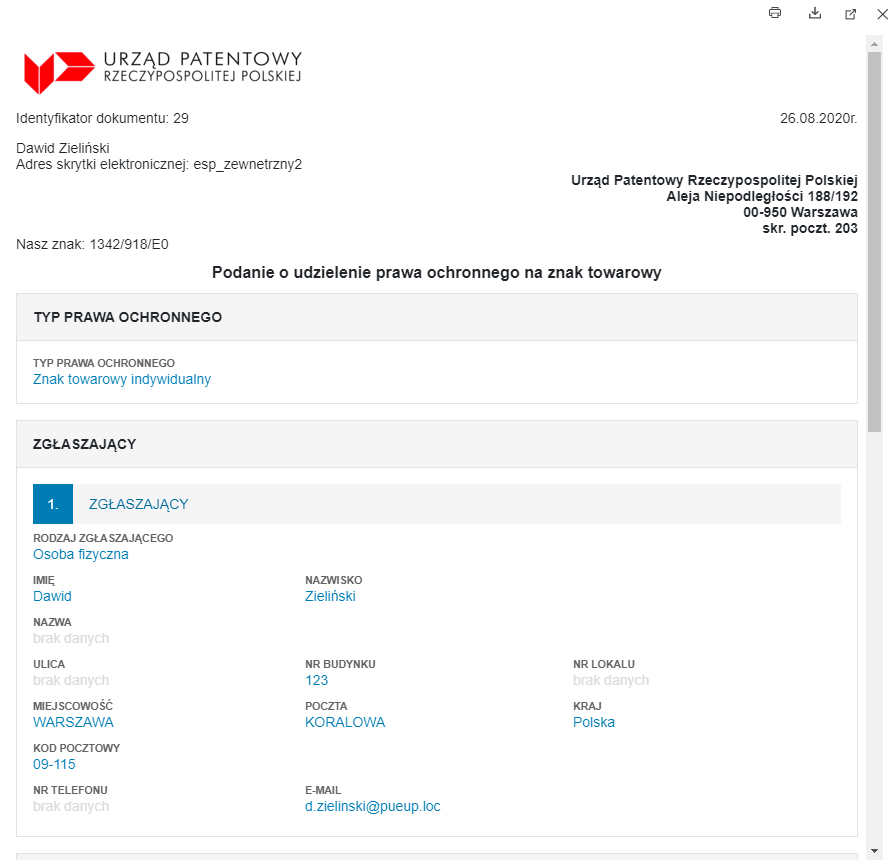
Użycie przycisku Dalej jest możliwe jedynie po prawidłowym wypełnieniu wszystkich sekcji obowiązkowych w formularzu. Opcja ta służy do przejścia do podpisu i wysyłki formularza omówionej w dalszej części instrukcji.